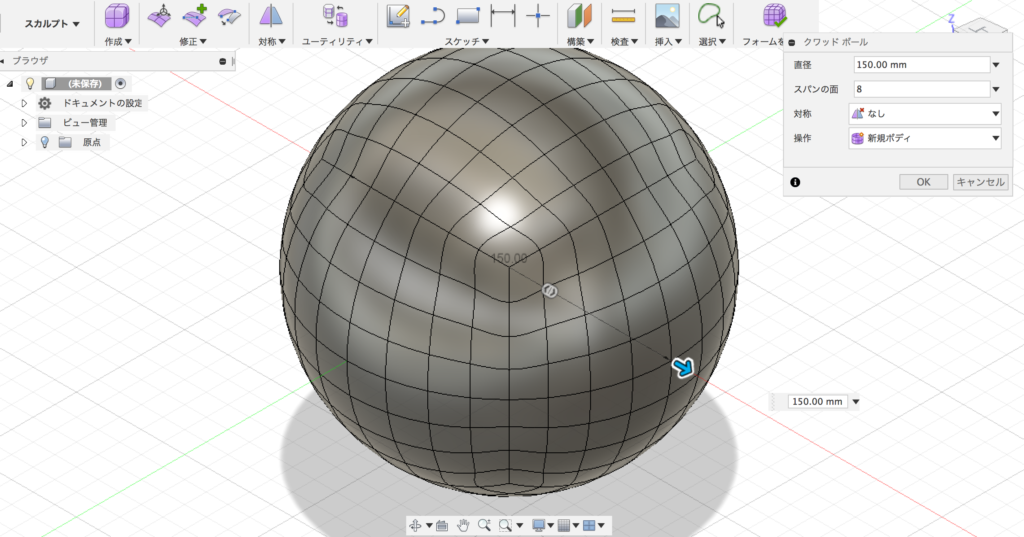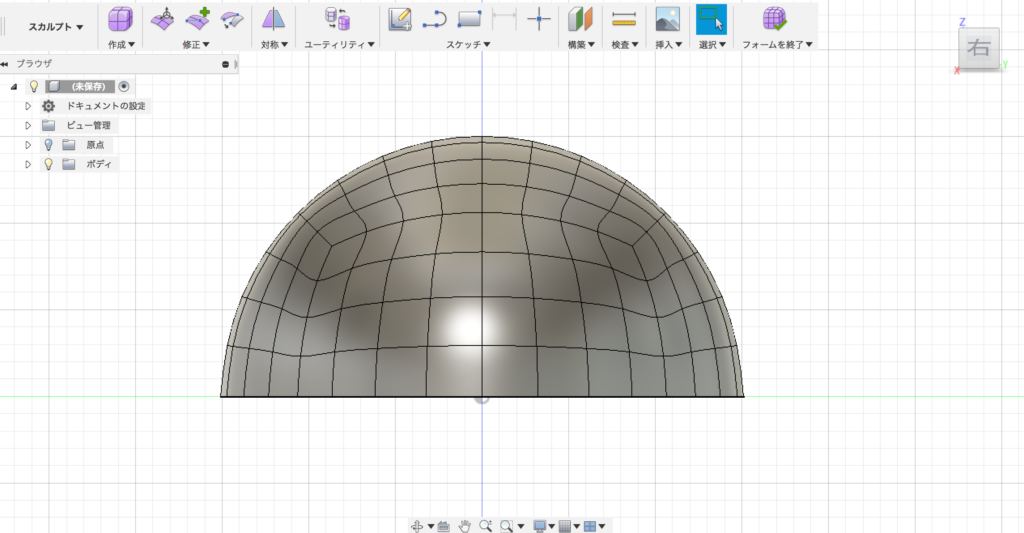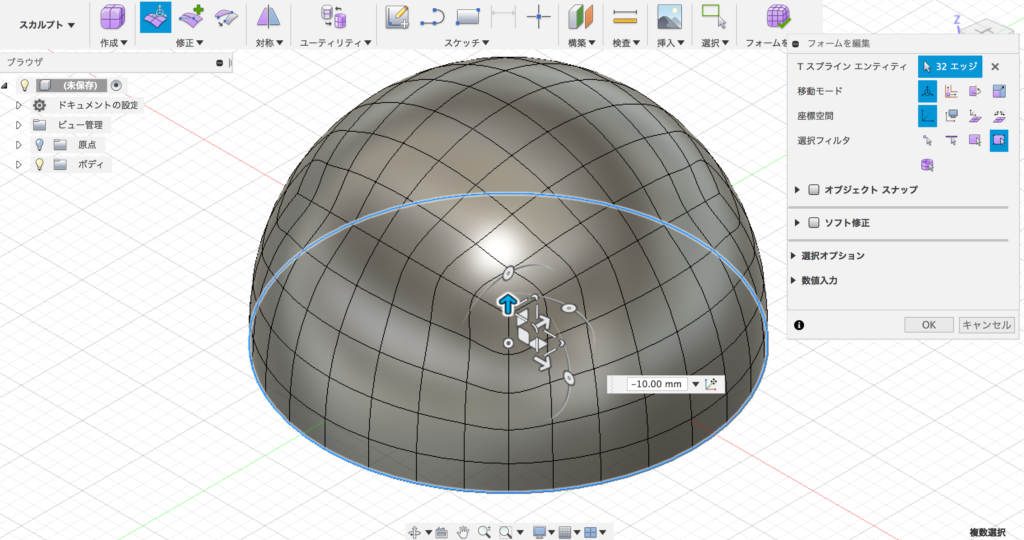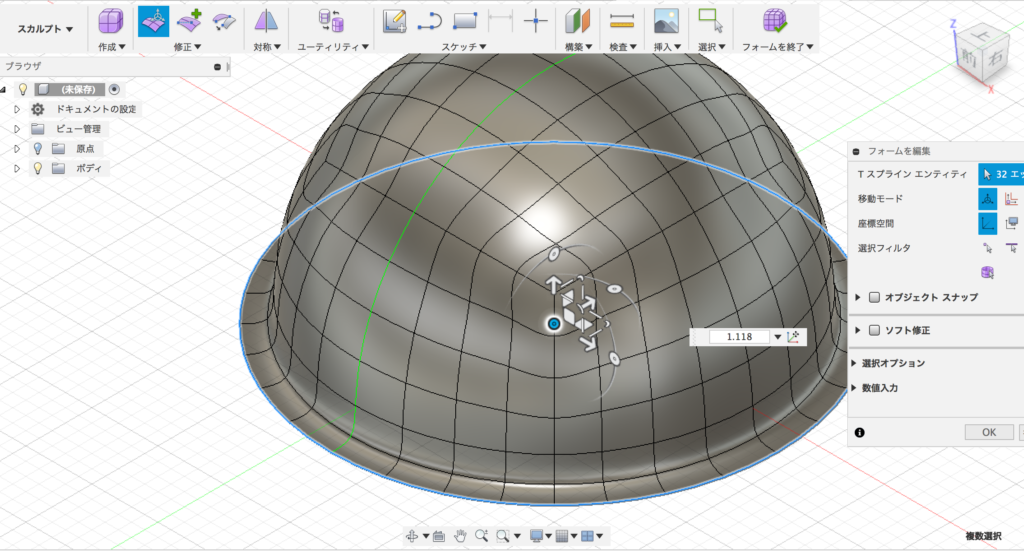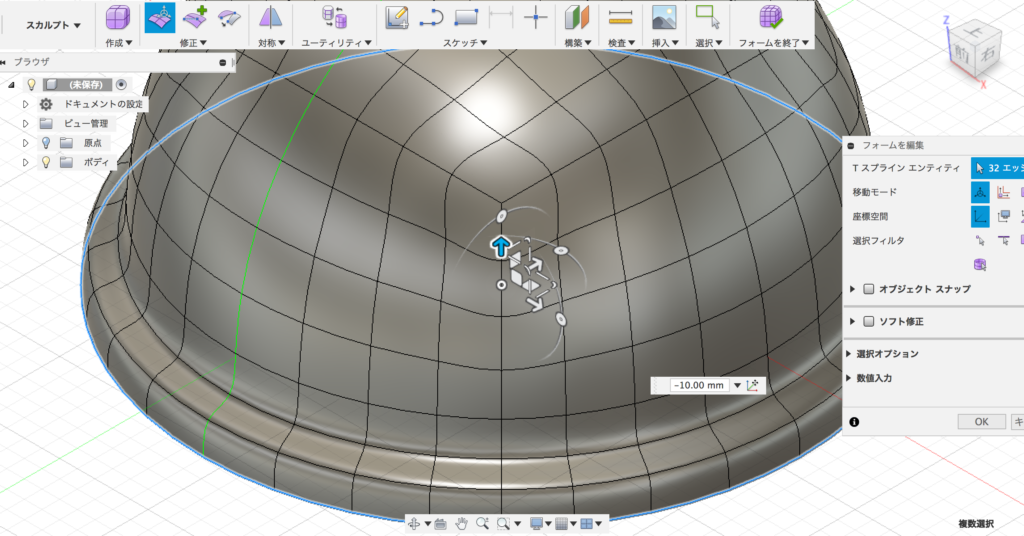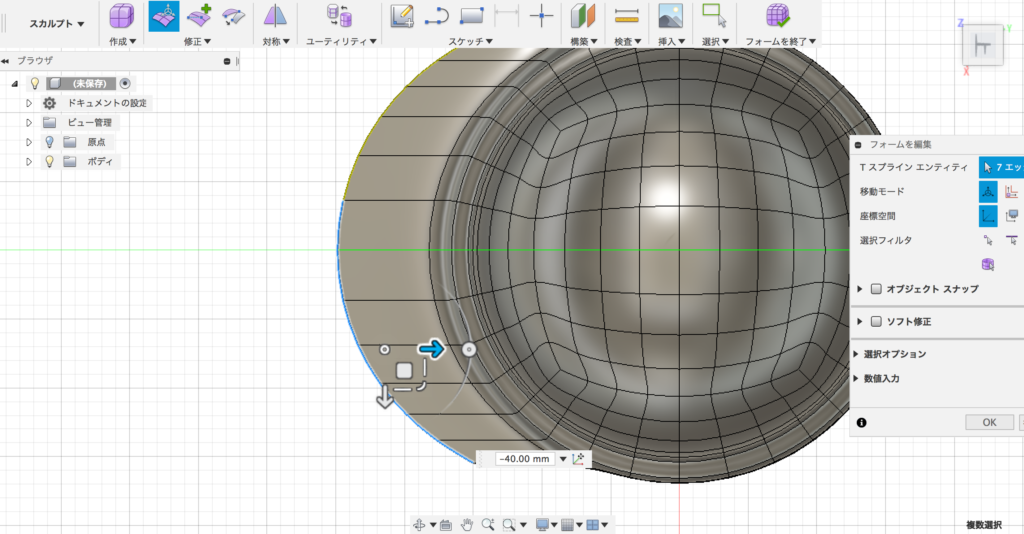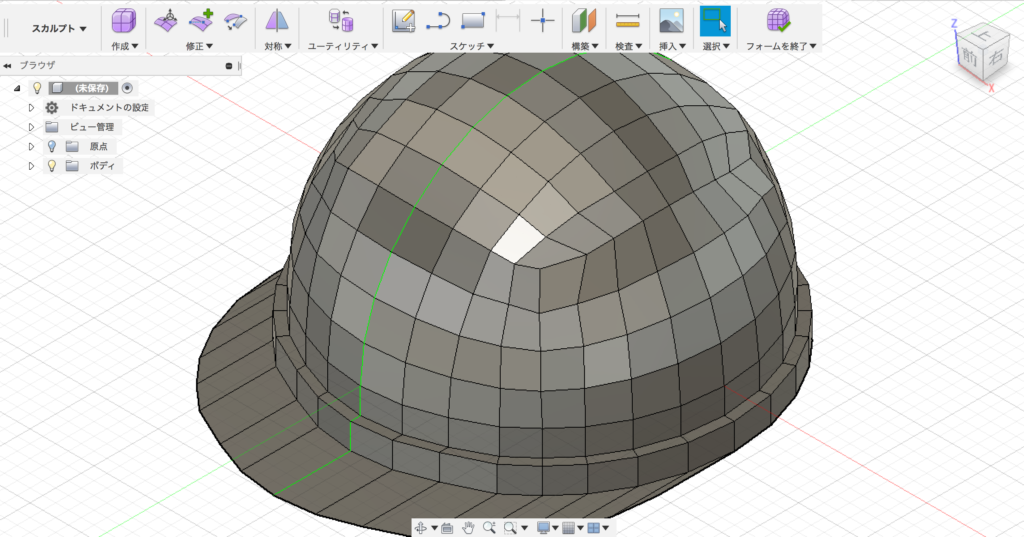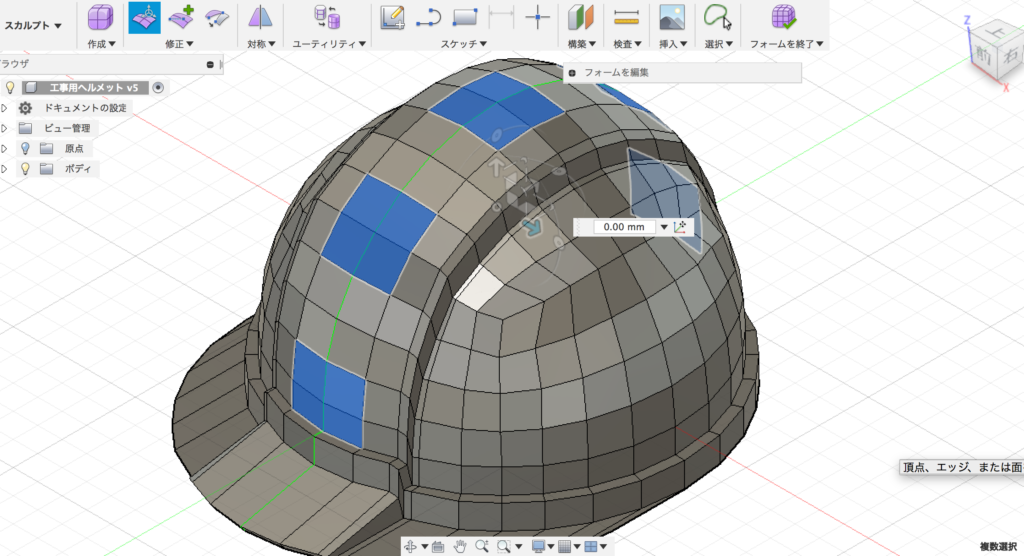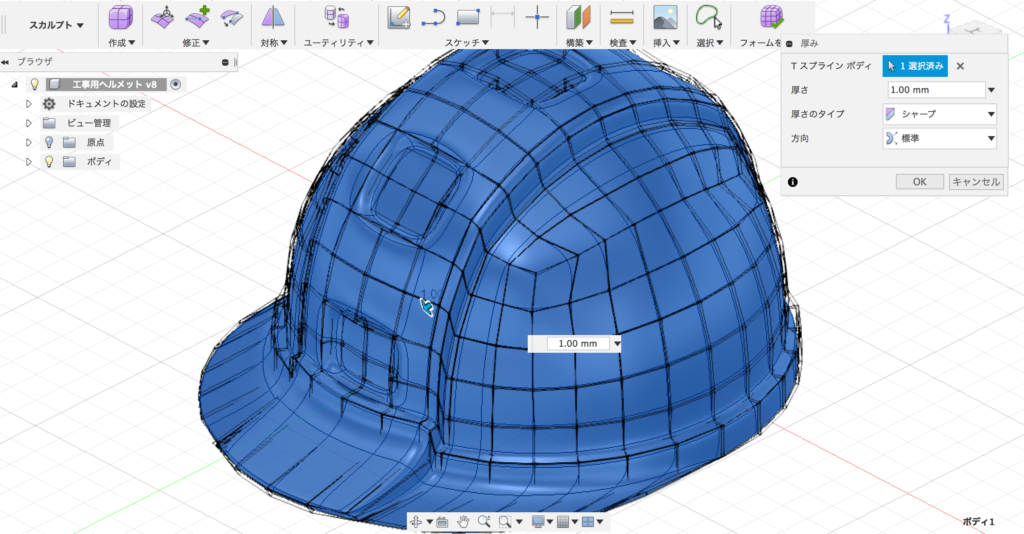【Fusion360】スカルプトで工事現場のヘルメットを作る方法
※2019/4/24 動画を追記しました!!
Fusion360は、3DCADながらCG的なモデリングが出来る「スカルプト」という機能があります。
これを使うと、CADでは難しい形を簡単に作ることが可能です。
今回は、3DCADでは難しいモデルの一つヘルメットを作る方法をご紹介します。
ヘルメットは球体ベースなので、クワッドボールを使います。ボールを置いたら、球体の下側を削除します。
ヘルメットとしての形を整えていくため、「フォームを編集+Alt」で下方向に面を差し込んで行きます。
さらに、横に広げつつ、同時に下に引っ張ると段差が出来ます。
次にヘルメットのツバを作ります。これは、フォームを編集+Altでエッジを引っ張るだけです。
ブロック表示にして、エッジの方向を整えます。
そして、ヘルメットの中央を盛り上げて、工事用ヘルメット独特の形状を作ります。
これは、フォームを編集のオプションで、個別のエンティティを選ぶと簡単に出来ます。
形はおおよそ出来ましたが、Fusion360のスカルプトで作ると角が丸くなりすぎます。
もう少しディティールを整えるため、くぼみの部分にエッジの挿入して、シャープな形にして見ます。
もうちょっと質感を加えていくので、面を窪ませて見ます。これも、フォームを編集の個別のエンティティオプションを使います。
これで、ヘルメットの形状が出来上がります。
ヘルメットの形状が面の状態で出来たら
実体化させるために、修正>厚みでヘルメットに厚みをつけて形状の完成です。
形状が出来たらしフォームを終了します。
無事CADモードに変換出来たので、素材を適用してレンダリングしてみると
よくみる工事用のヘルメットぽくなりました。
Fusion360や3DCADを
より本格的に学びたい方はこちらへ!
動画で学ぶ!Fusion360で自在に形状を作る方法論
Fusion360の基本操作をある程度できる方を対象に
モデリングの方法論やノウハウを身につけて、自在にモデリングができるスキルを
動画で学べるオンラインスクールです。
- Fusion360の基本操作ができる方が対象
- 本のお手本やチュートリアルに頼らず自在にモデリングできる
- 動画を使って、いつでもどこでも学ぶことができる
メイカーズファクトリー 代表取締役
プロダクト&グラフィックデザイナー /WEBコンサルタント
株式会社メイカーズファクトリーCEO
広告グラフィックのデザインからWEBのマーケティング戦略立案、企業の商品開発のコンサルティングまで幅広い業務を経験。 MacBook Airじゃない方のMBAホルダー。